Lista de los 15 mejores atajos de teclado de Mac
¿Acabas de comprar un producto Mac? Entonces, eso significa que debes aprender los siguientes 15 mejores atajos de teclado de Mac. Porque sabiendo estas cosas podrás utilizar tu Mac de forma más rápida y eficiente. Estoy seguro de que algunos de los atajos aquí ayudarán con la productividad más adelante.
El atajo de teclado más famoso del mundo es Copiar y Pegar. ¿Pero sabías que en Mac hay muchos atajos de teclado proporcionados por Apple? Vamos, solo mira la lista a continuación:
Lista de atajos de teclado de Mac
Estoy seguro de que la mayoría de los usuarios de Mac ya lo saben. Comando + C significa copiar, Comando + V significa pegar, Comando + Z significa Deshacer, Comando + Mayús + Z significa Rehacer. Bueno, no volveremos a hablar de eso, sino de otros atajos útiles. He compilado una colección de listas a continuación junto con explicaciones. Compruébalo tú mismo.
Cerrar pestañas y ventanas
Necesitará este acceso directo para cerrar programas, cerrar pestañas del navegador, cerrar el buscador, etc. También es importante acelerar el cierre, en lugar de tener que utilizar el trackpad.
Usar botones Comando + W
Salir del programa
Al igual que Comando + W, la función de este atajo es más para salir que para cerrar. Con Salir, saldrá inmediatamente del programa que se está ejecutando.
Usar botones Comando + Q
Abrir propiedades de archivo
Función para abrir las propiedades de un archivo.
Usar botones Comando + coma (,)
Función de copia de captura de pantalla
Botón Copiar y pegar captura de pantalla. Para atajos de teclas Lea más capturas de pantalla en Mac aquí Si hermano.
Usar botones Comando + Mayús + Control + 4
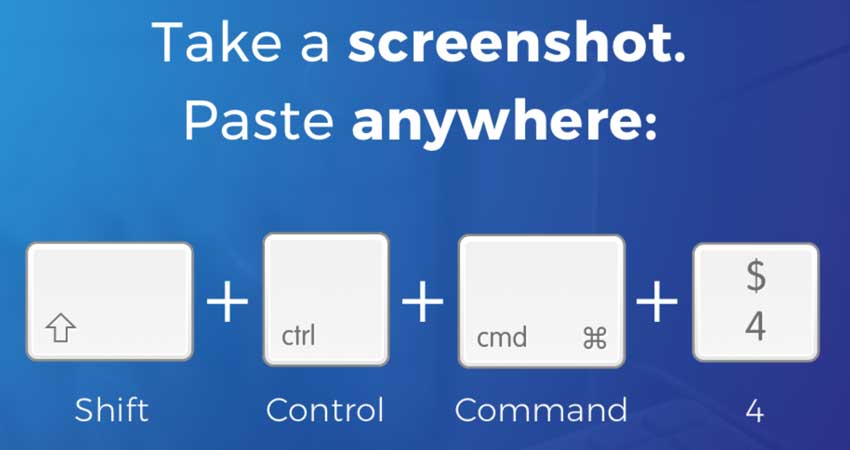
Eliminar archivos normales
Es sencillo eliminar archivos a la Papelera (Papelera de reciclaje). No podrás eliminar archivos sin la tecla Comando, ¿lo sabes?
Usar botones Comando + Eliminar
Eliminar archivos permanentes
En este caso, para eliminar archivos de forma permanente. Sin tirar a la basura, ¿vale?
Usar botones Comando + Opción + Eliminar
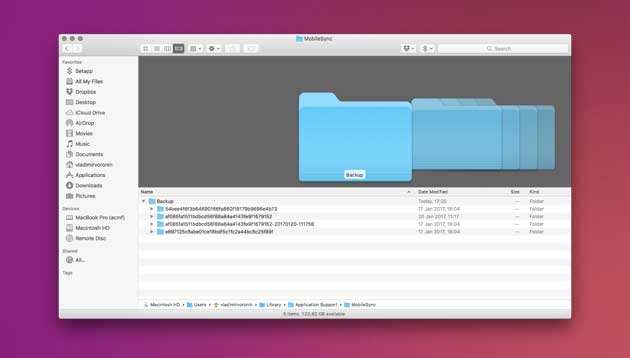
Cambiar aplicaciones de Windows
Esto es muy importante, pero pocas personas lo saben. Se utiliza para cambiar entre varias ventanas de aplicaciones activas.
Usar botones Comando + comillas invertidas (`)
Volver al escritorio
Vuelve a la vista de escritorio muy rápidamente.
Usar botones Comando + F3
Salir de todas las aplicaciones
Entonces, primero presiona Comando + Tabulador, luego continúa presionando Comando + Q. Se usa para cerrar todos los programas que están activos en segundo plano.
Usar botones Comando + Tabulador Y Comando + Q
Abrir foco
Si usa esto para crear un foco de atención de Mac. Útil para aquellos que ponen muchas cosas en el centro de atención. Los administradores rara vez utilizan focos.
Usar botones Comando + barra espaciadora
Inversor de color de escritorio
Esto es genial, funciona para cambiar el color a Invertir. Es un poco extraño, pero está bien. Quizás sólo por diversión.
Usar botones Comando + Opción + F5
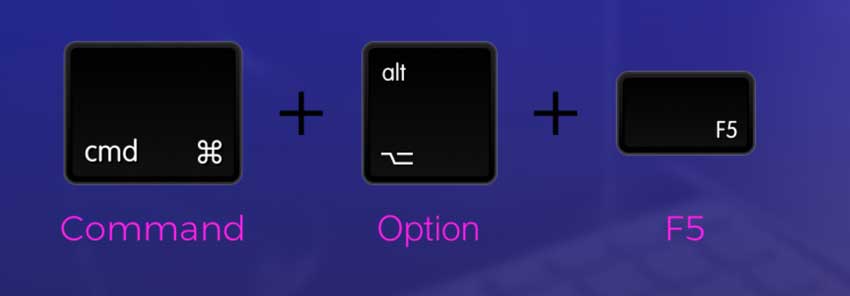
Minimizar ventana
Útil para minimizar. Comparado con tener que presionar el botón amarillo al final de la pantalla. Lo mejor es utilizar este atajo. O si el acceso directo no funciona, ábrelo. Preferencias del Sistema->Teclado->Atajos, echa un vistazo a la sección Accesibilidadenciéndelo primero característica Colores invertidos, Simplemente verifique como de costumbre.
Usar botones Comando + H
Esta función puede restaurar pestañas del navegador que se cerraron accidentalmente. Funciona sólo en el navegador Safari pero sí.
Usar botones Comando + Mayús + T
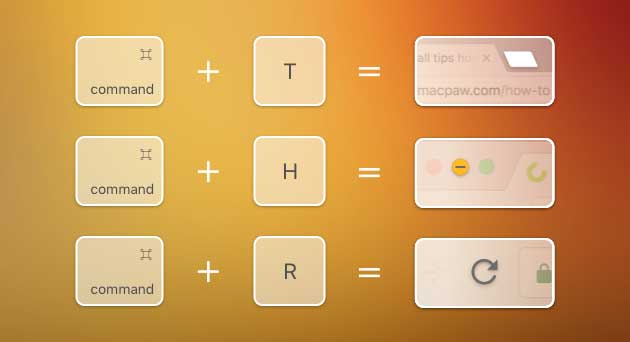
Ir al buscador de aplicaciones
Acceso directo rápido para ingresar a la carpeta del buscador de aplicaciones
Usar botones Comando + Mayús + A
Crear un tachado
Para hacer formato Tachado en cualquier aplicación.
Usar botones Comando + Mayús +
Bien, esos son los 15 mejores atajos de teclado de Mac según la versión de Yasir252. ¿Qué atajo de teclado crees que es el mejor? ¿Se perdió una tecla de acceso directo? Escriba en la columna de comentarios y el administrador actualizará inmediatamente este artículo. ¡Espero que sea útil!
#Los #mejores #atajos #teclado #MacOS




